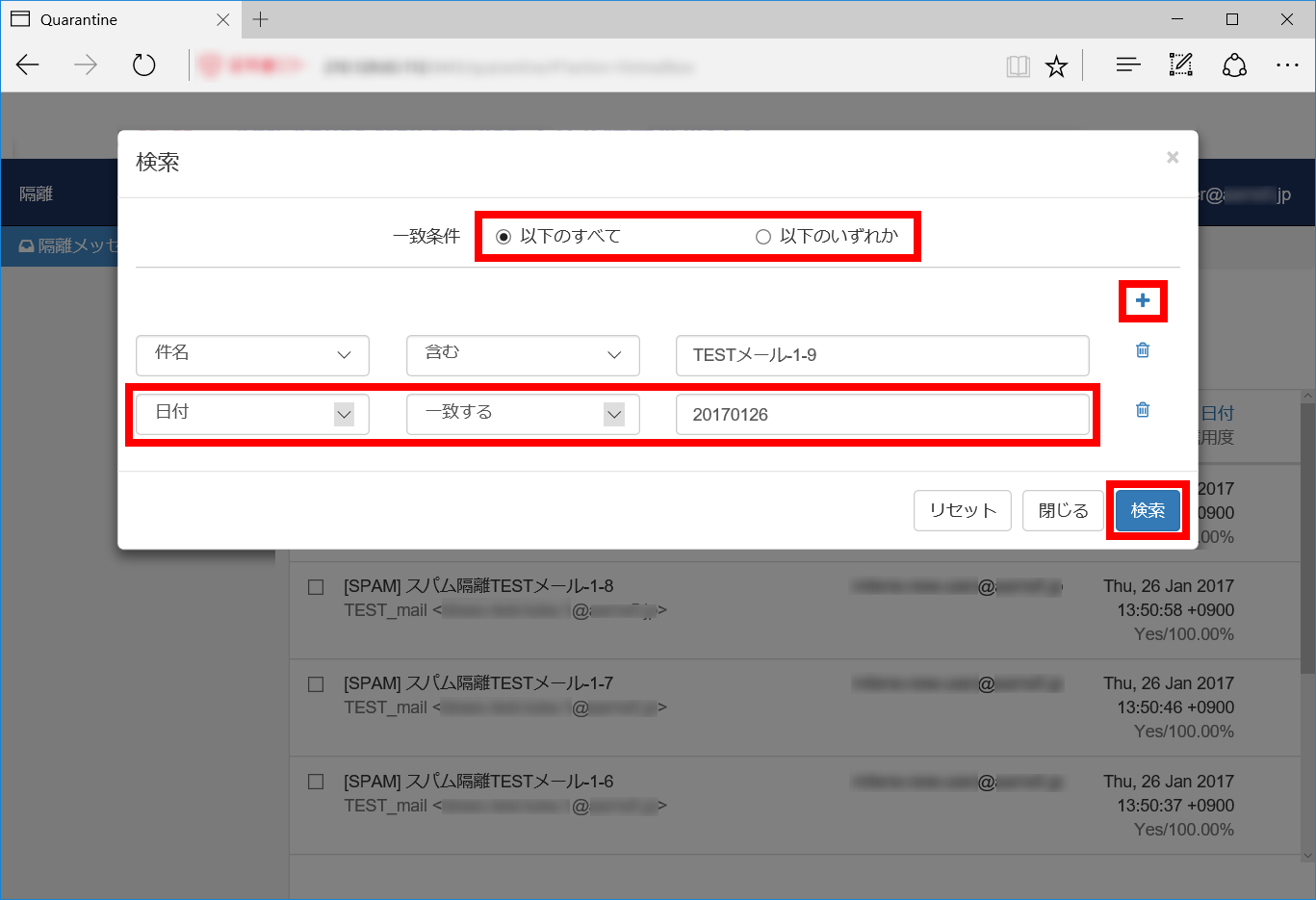FCTV TOPページ mitene TOPページ > メールサービス > 迷惑メール隔離 ご利用方法
■隔離ボックスへのログイン
隔離ボックスをご利用いただくには環境設定メニューにて隔離機能を有効にしていただく必要がございます。
設定につきましてはこちらをご参照下さい。
- 迷惑メール隔離サービスをご利用の場合、迷惑メールが隔離されますと1日1回、下記のような内容のメールが送信されます。迷惑メールが隔離されている隔離ボックスにログインする場合、https://kakuri.cloudz.jp/にアクセスします。
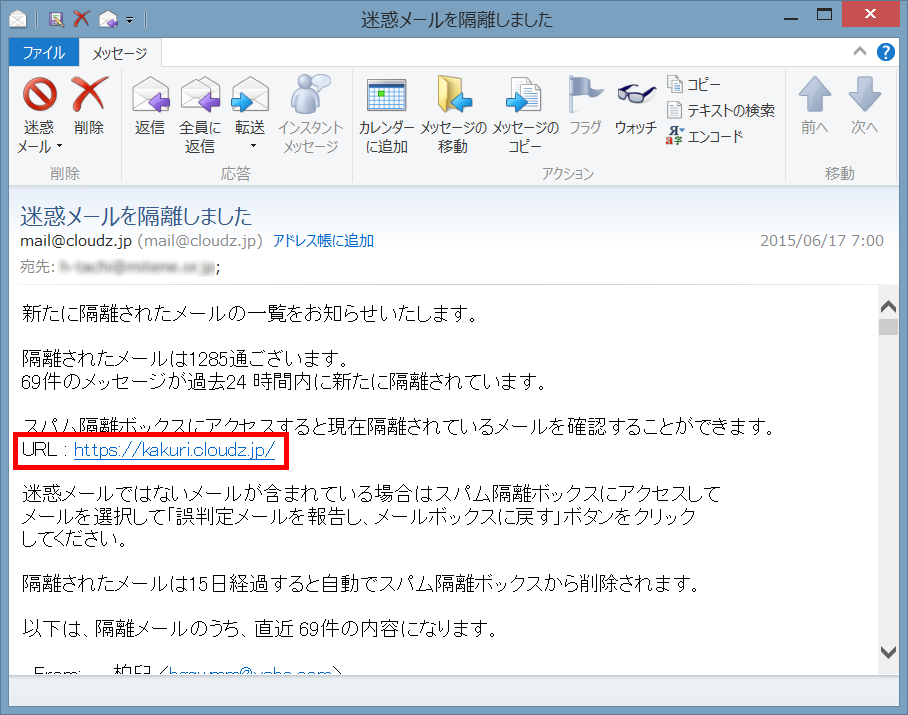
- ログイン画面が表示されますので、メールアドレスに「メールアドレス」パスワードに「メールパスワード」を入力して「ログイン」ボタンをクリックします。

- 隔離されたメールの一覧が表示されます。隔離されたメールが多く、表示されていない場合は「検索」ボタンをクリックして検索を行います。
※迷惑メール等で日付情報が無い等、通常のメールではありえないメールが届いた場合、隔離ボックスで表示されない場合があります。
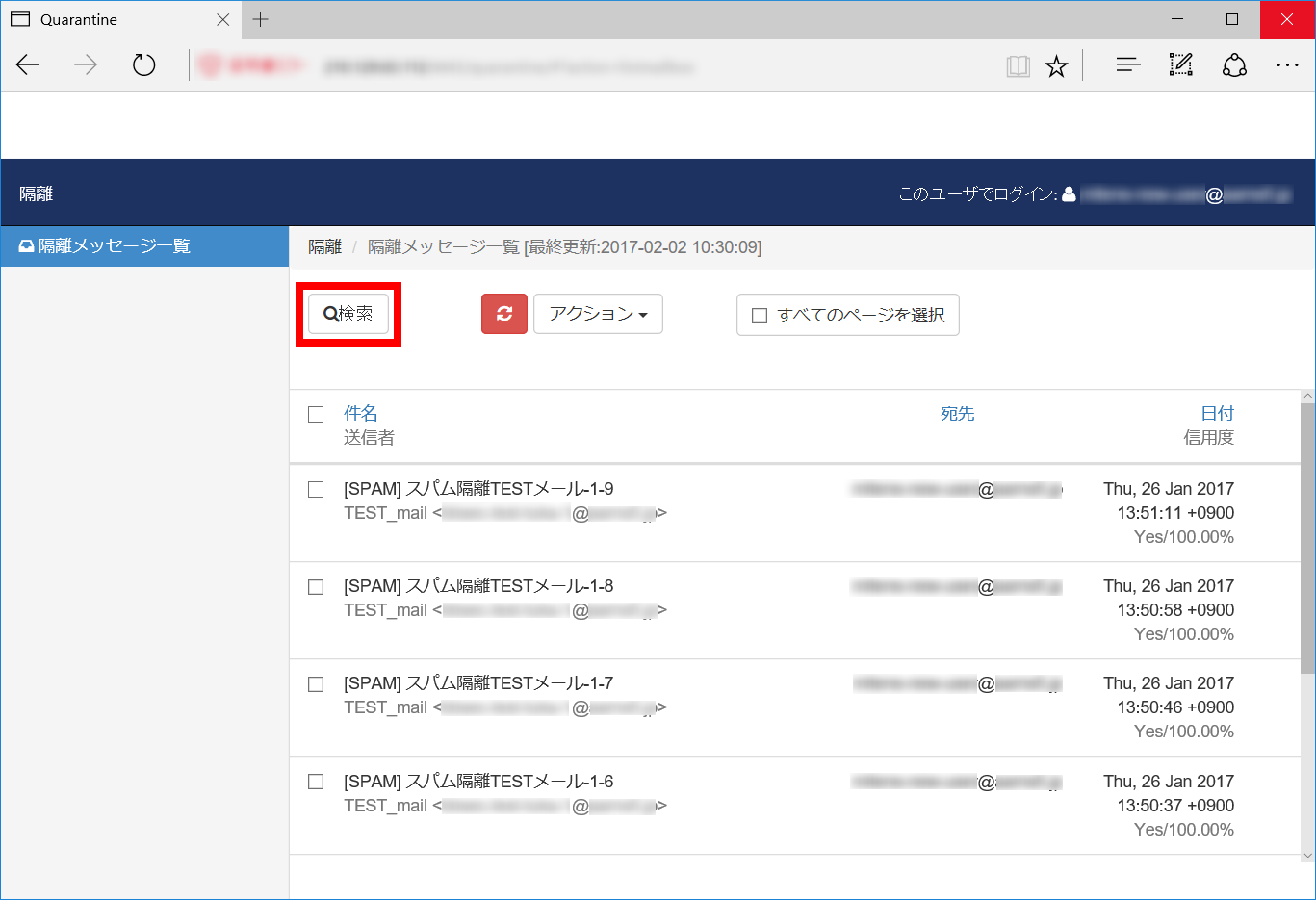
- 「+」をクリックします。
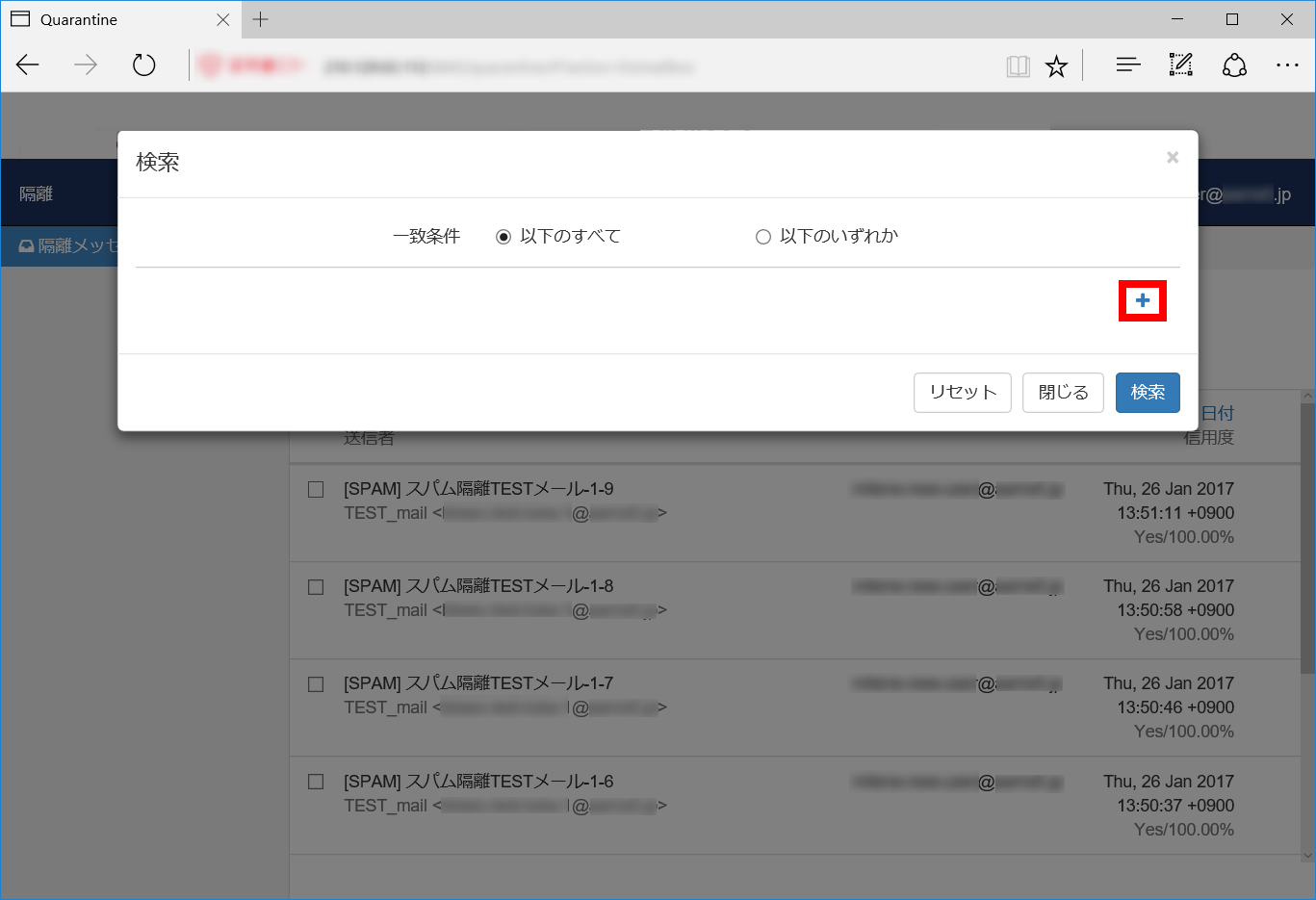
- 「件名」や「送信者」等の「検索項目」を選択します。

- 「含む」や「一致する」等の「検索条件」を選択して「検索文字」を入力します。入力後「検索」ボタンをクリックします。

- 検索結果が表示されます。
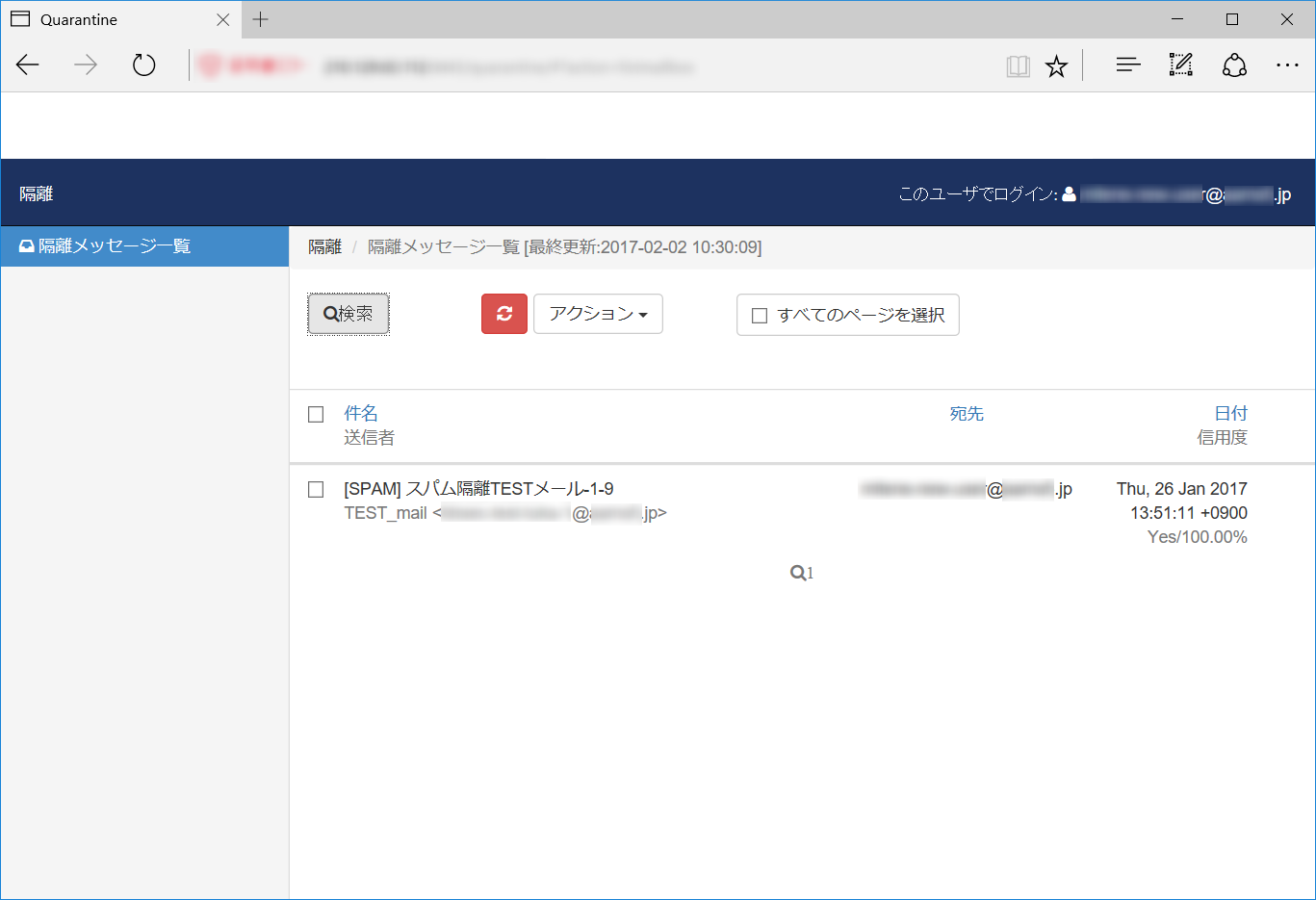
- 誤って隔離されたメールを受信できるように、メールボックスに戻す場合。または、削除する場合は該当のメールの件名をクリックします。
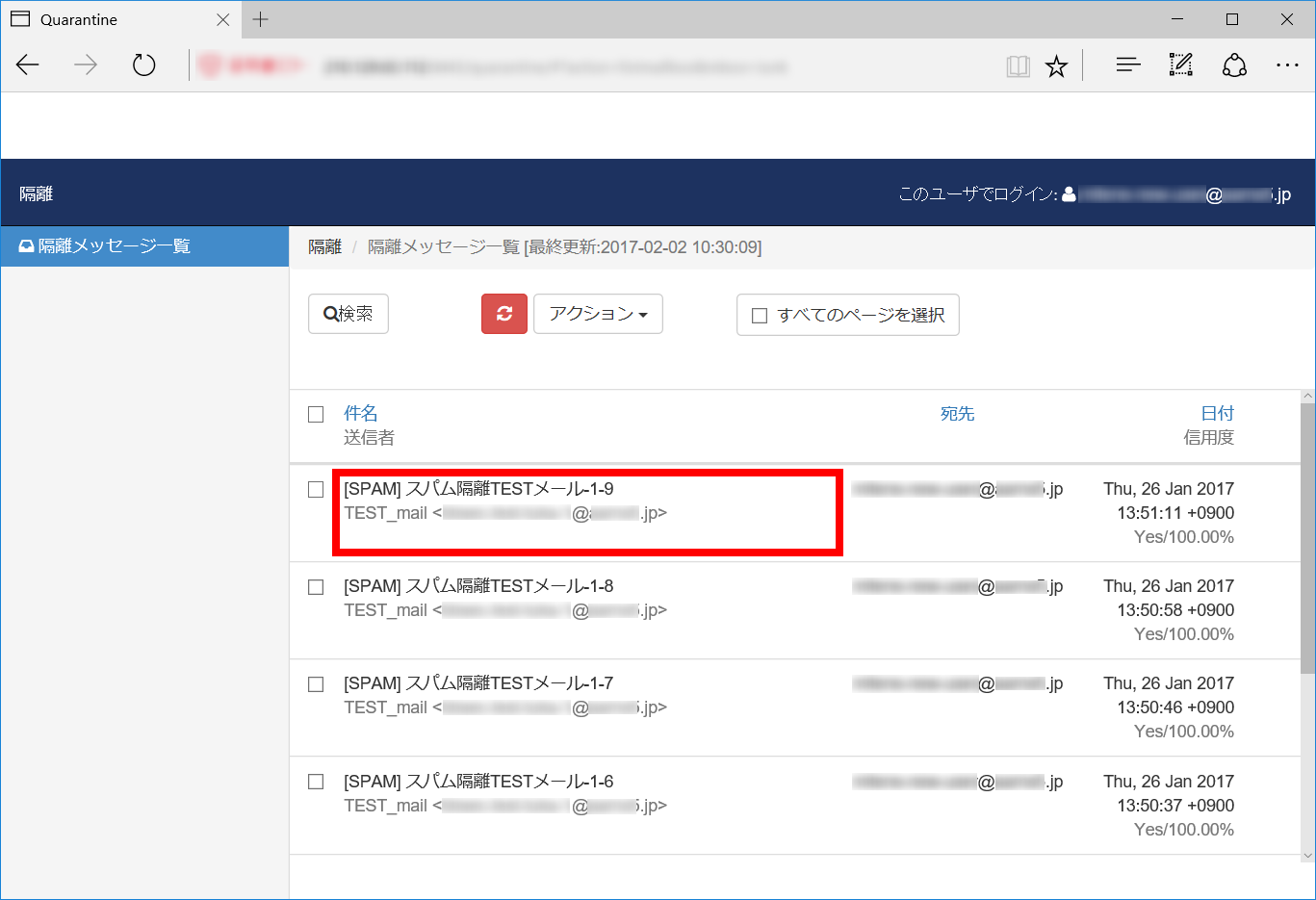
- 隔離されたメールの本文が表示されますので「アクション」をクリックして下さい。メールボックスに戻す場合は「メールボックスに戻す」をクリックします。また、誤判定の報告を合わせて行う場合は「誤判定メールを報告し、メールボックスに戻す」をクリックして下さい。メールを削除する場合は「削除」をクリックします。
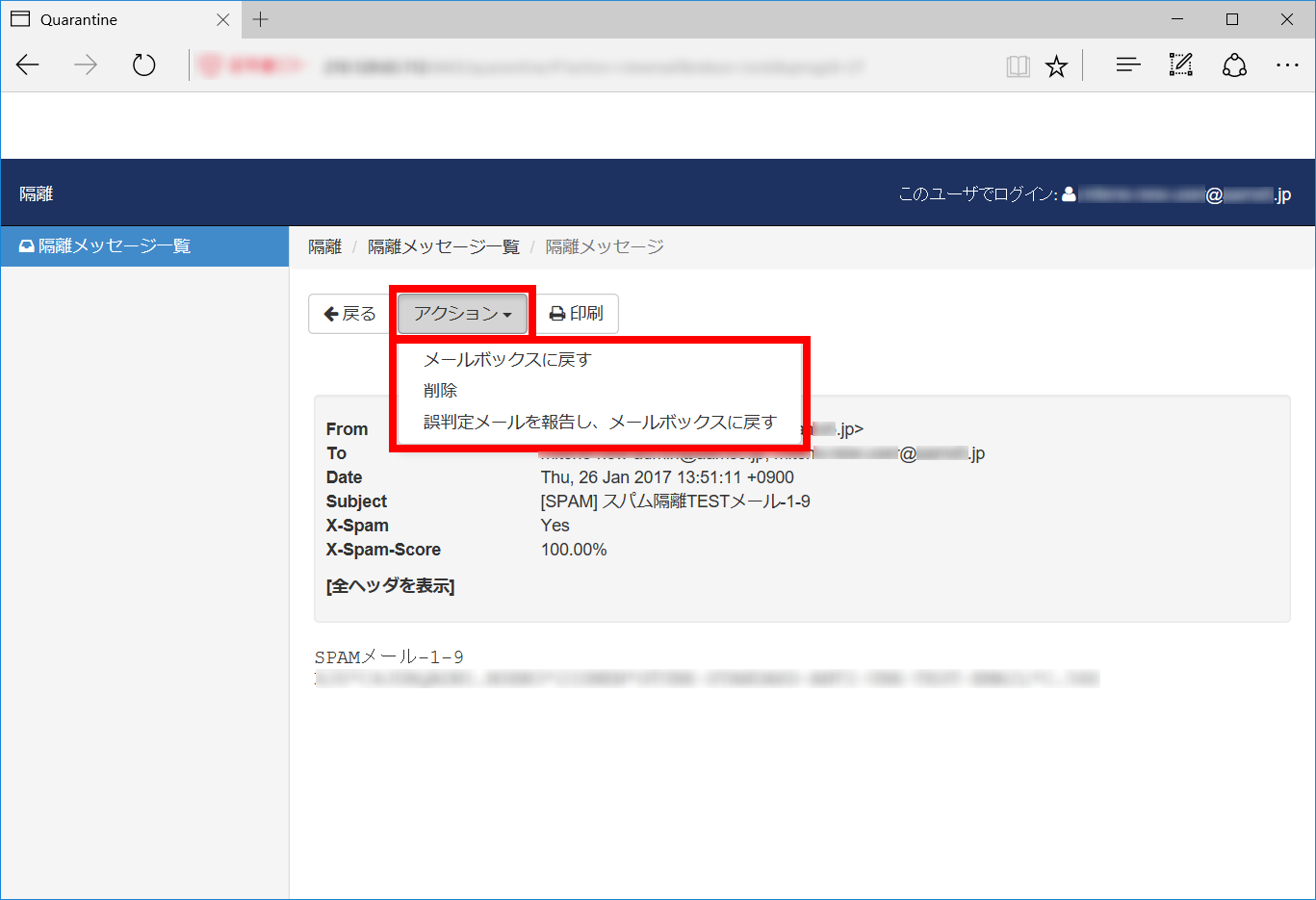
- 確認画面が表示されますので「OK」ボタンをクリックして下さい。

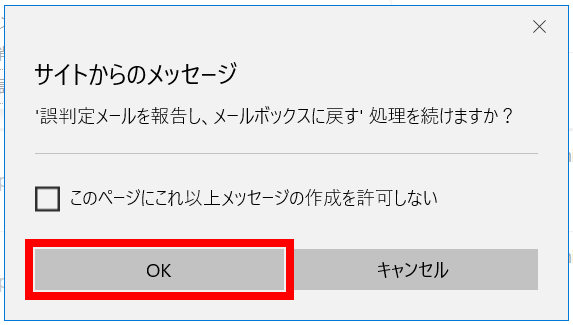
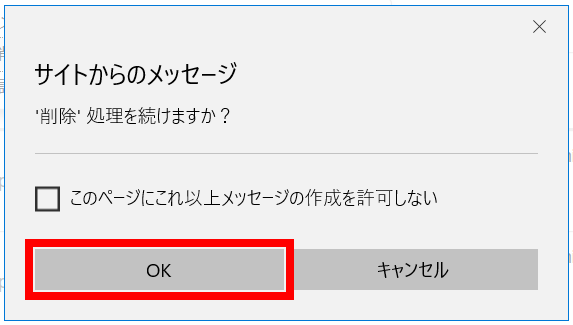
- 誤って隔離されたメールを一括して、受信できるようにメールボックスに戻す場合。または、削除する場合は、該当のメールのチェックボックスをクリックして複数選択し「アクション」をクリックして下さい。メールボックスに戻す場合は「メールボックスに戻す」をクリックします。また、誤判定の報告を合わせて行う場合は「誤判定メールを報告し、メールボックスに戻す」をクリックして下さい。メールを削除する場合は「削除」をクリックします。
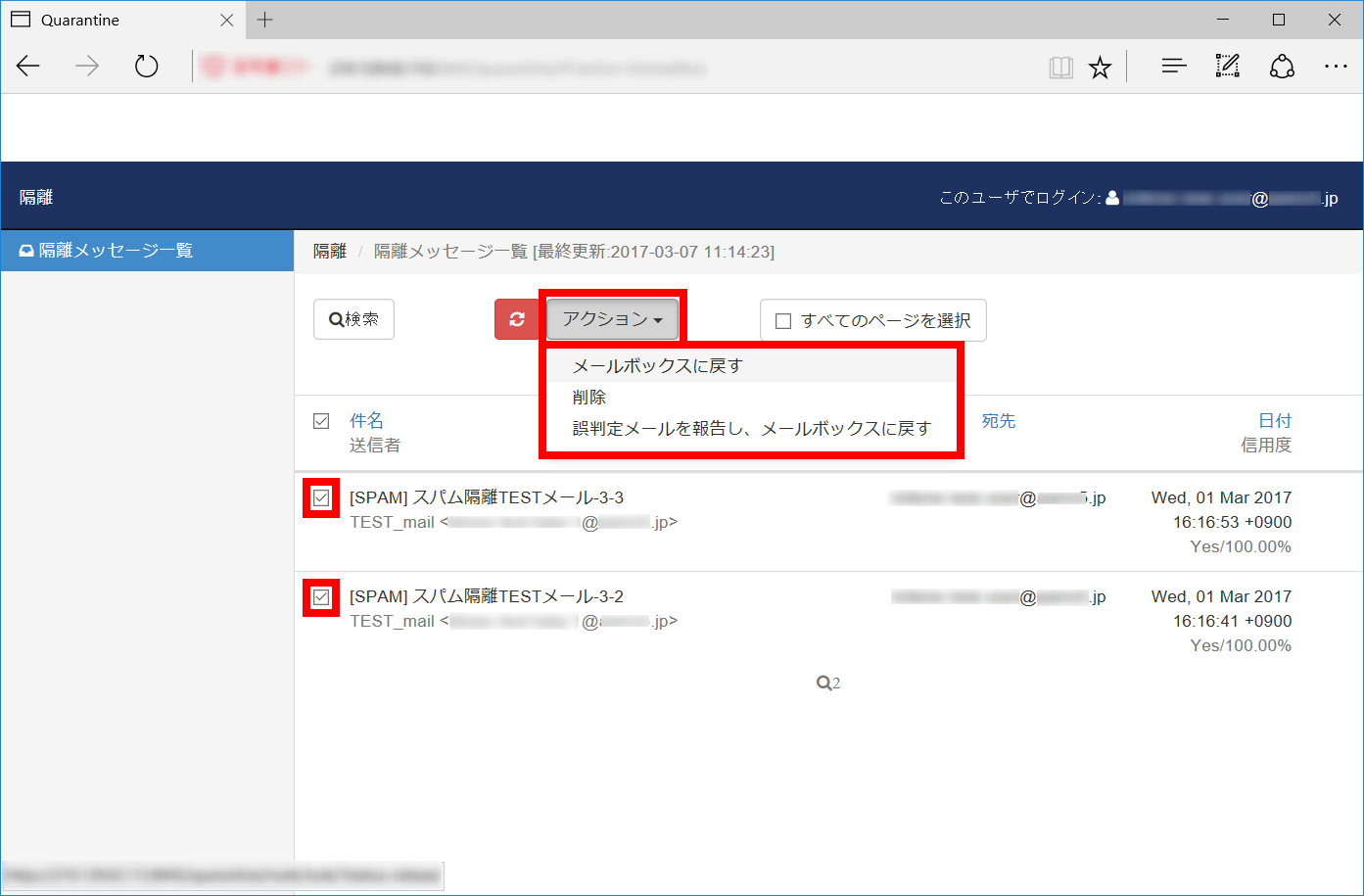
- 「すべてのページを選択」をチェックしますと、表示されていないページのメールも含めた全てのメールを選択することができます。
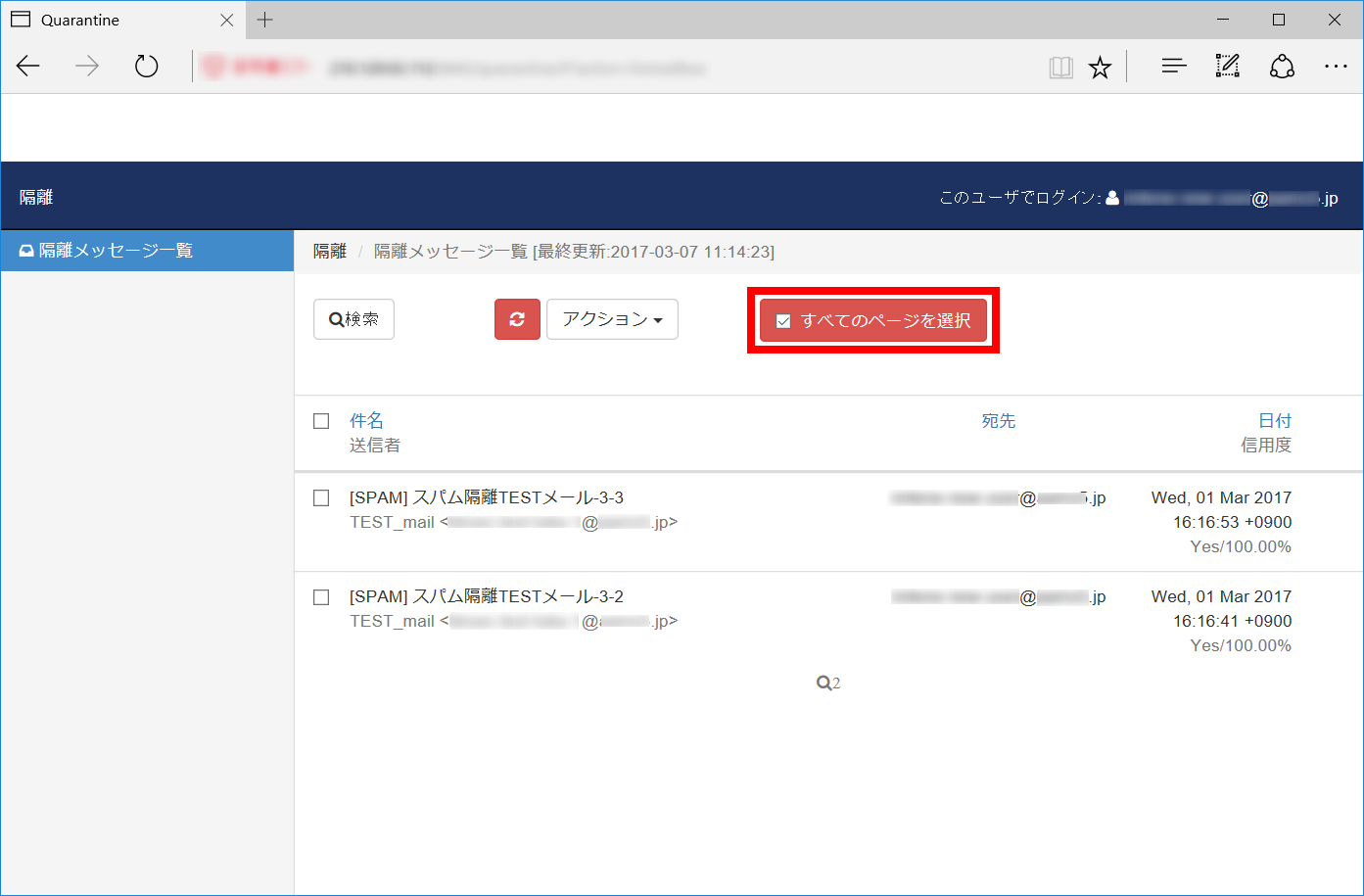
- 確認画面が表示されますので「OK」ボタンをクリックして下さい。
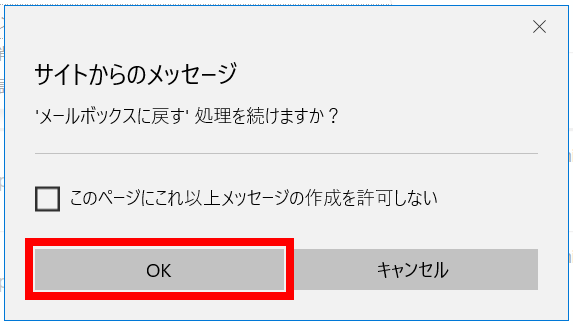
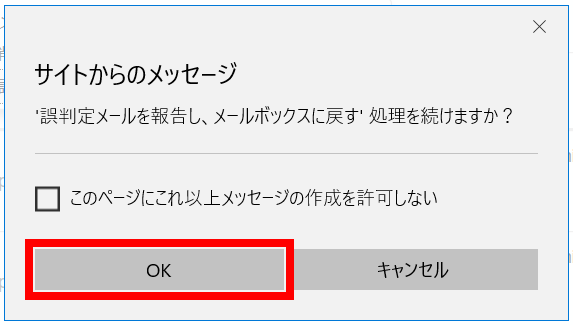

- 隔離ボックスでの操作を終了する場合は、画面右上に表示されているメールアドレスをクリックすると表示される「ログアウト」をクリックします。

| メールアドレス | メールアドレスを入力します。 |
| パスワード | メールパスワードを入力します。 |